グラフ エディタ(Graph Editor)で、編集 > トランスフォーム ツール > キー移動ツール (Edit > Transformation Tools > Move Keys Tool) を選択し、キーのグループを選択したキーと同じ割合で移動したり、選択したキーとの距離に応じて移動することができます。
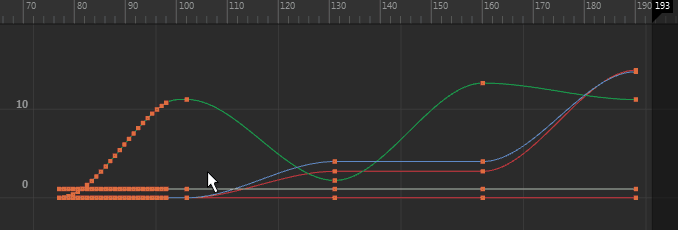
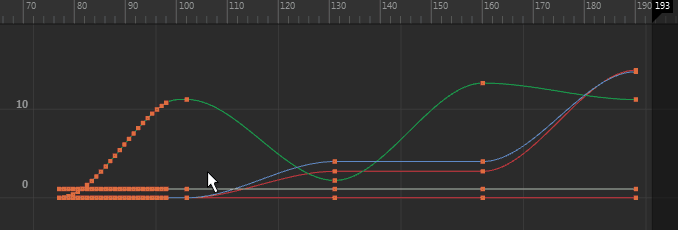
注: 移動ツール(Move Tool)のキーの移動(Move Key)オプションは、グラフ エディタ(Graph Editor)がアクティブなウィンドウである場合にだけ使用できます。グラフ エディタ(Graph Editor)のキーの移動(Move Key options)にフォーカスを設定するには、グラフ エディタ(Graph Editor)ウィンドウをクリックします。
ヒント: キーを 1 フレームずつ移動するには、[Shift]+[9]キーを押して左に移動するか、[Shift]+[0]キーを押して右に移動します。
このシングル クリック編集のワークフローを無効にする場合は、アニメーション(設定) (Animation (Settings))プリファレンスの左ドラッグすると、選択したキーが移動します(Left-dragging moves selected keys)プリファレンスをオフにし、グラフ エディタ(Graph Editor)ツールバーの選択項目に最も近いキーの移動ツール(Move Nearest Picked Key Tool)  を使用して、中マウス ボタンでキーを明示的に移動することができます(アニメーション(Animation)プリファレンスのグラフ エディタ(Graph Editor)見出しで、左ドラッグして選択したキーを移動(Left-drag moves selected keys)を無効にします。)
を使用して、中マウス ボタンでキーを明示的に移動することができます(アニメーション(Animation)プリファレンスのグラフ エディタ(Graph Editor)見出しで、左ドラッグして選択したキーを移動(Left-drag moves selected keys)を無効にします。)
注: また、グラフ エディタ(Graph Editor)のキー移動ツール(Move Keys Tools)の指数減衰設定を、キーの移動(既定)だけでなく、キーの移動および回転に適用するかどうかも設定できます。この操作を行うには、アニメーション(設定)(Animation (Settings))プリファレンスの移動とスケール以外に一定の減衰を使用(Use Constant Falloff except)オプションを使用します。
編集 > トランスフォーム ツール > キー移動ツール (Edit > Transformation Tools > Move Keys Tool) >  を選択して、キーの移動設定(Move Key Settings)を開きます。
を選択して、キーの移動設定(Move Key Settings)を開きます。
- 移動オプション(Move Option)
- 以下から選択します。
-
次のキーまで(Move Only)
ツールがカーブのキーを通過できないようにします(「キーをまたいで(Move Over)」を参照)。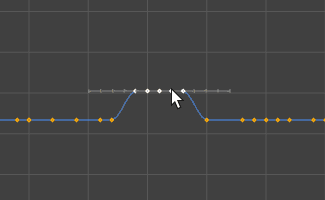
-
キーをまたいで(Move Over)
(既定)カーブのキーに沿ってアクティブなカーブを自動検出します。アニメーション カーブの微調整が簡単になります。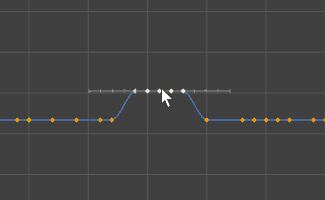
-
- 移動の減衰(Move Falloff)
- 次のいずれかのオプションを設定します。
-
一定(Constant)
すべてのキーが、ドラッグする方向に同じ量だけ移動します。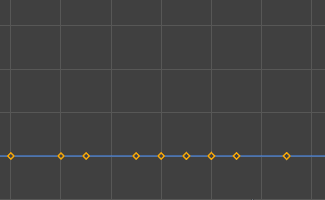
-
リニア(Linear)
すべてのキーが、マウスのボタンを押した場所からの距離に基づいて移動します。キーが移動する量は、マウスのボタンを押した場所からの距離が増えるにつれて、リニアに減少します。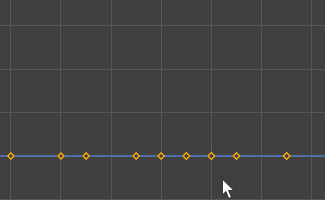
-
指数関数(Exponential)
すべてのキーが、マウスのボタンを押した場所からの距離の 2 乗に基づいて移動します。キーが移動する量は、マウスのボタンを押した場所からの距離が増えるにつれて、指数関数的に減少します。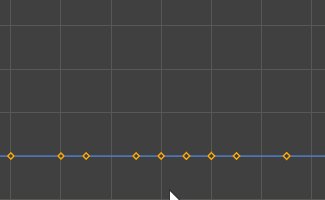
-